Hvordan kryptere data på en Android- eller iOS-enhet
Hva du bør vite
- iOS-enheter: Åpne Innstillinger > Face ID og passord. Skriv inn passordet ditt.
- Så se etter Databeskyttelse er aktivert nederst på skjermen. Hvis du ser det, er kryptering aktivert.
- Android-enheter: Velg Innstillinger > Sikkerhet > Krypter enhet og følg instruksjonene på skjermen.
Denne artikkelen forklarer hvordan du krypterer data på iOS- eller Android-enheten din eller bekrefter at de er kryptert. Den inneholder informasjon om hvorfor du bør kryptere data på telefonen eller nettbrettet.

Pixabay
Krypter iPhone- eller iPad-data
Sikkerhet og personvern er hete temaer med bedriftsdatalekkasjer, hacking og løsepengevare på vei oppover. Et viktig skritt du kan ta for å beskytte informasjonen din, er å kryptere den. Dette er spesielt viktig for enheter som har en tendens til å bli mistet eller stjålet – som f.eks smarttelefoner. Enten du foretrekker Android- eller iOS-enheter, bør du vite hvordan du setter opp kryptering.
iPhone og iPad bruker filkryptering som aktiveres som standard når du angir et passord for iPhone. Slik bekrefter du at den er aktivert.
På iOS-enheten din åpner du Innstillinger app og velg Face ID og passord eller Trykk på ID og passord, avhengig av enheten din.
-
Skriv inn passordet ditt.
Plukke ut Slå på passord hvis den ikke er aktivert. Hvis den ikke var slått på, blir du ledet gjennom å sette opp et passord.
-
Bla videre ned til bunnen av skjermen og se etter Databeskyttelse er aktivert. Hvis du ser det, er iPhone-dataene dine kryptert.
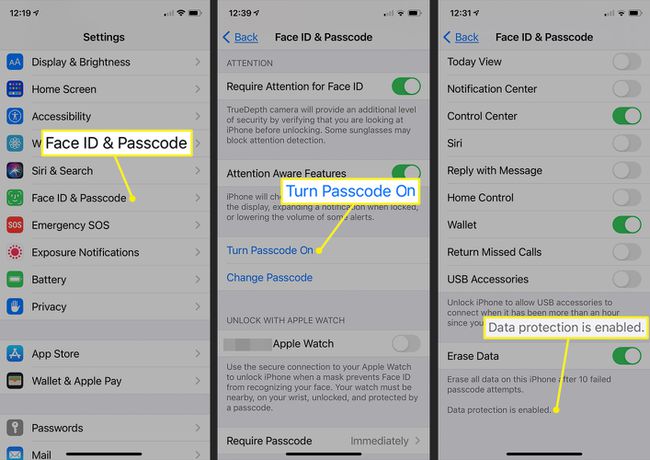
Passordet oppretter en låseskjerm og krypterer iPhone- eller iPad-dataene – men ikke alt. Informasjonen som er kryptert med denne metoden inkluderer dine personlige data, meldinger, e-poster, vedlegg og data fra enkelte apper som tilbyr datakryptering.
Bruker et lengre passord med bare to ekstra sifre gjør enheten din sikrere.
Krypter Android-data
På Android-enheter er låseskjermen og enhetskrypteringen separate, men relaterte. Du kan ikke kryptere Android-enheten din uten at skjermlåsen er slått på, og krypteringspassordet er knyttet til passord for skjermlås.
Med mindre du har full batterilading, koble til enheten før du fortsetter.
Angi et passord på minst seks tegn som inneholder minst ett tall hvis du ikke allerede har gjort det.
Plukke ut Innstillinger > Sikkerhet > Krypter enhet. På noen telefoner må du kanskje velge Oppbevaring > Lagringskryptering eller Oppbevaring > Låseskjerm og sikkerhet > Andre sikkerhetsinnstillinger for å finne krypteringsalternativet.
Følg instruksjonene på skjermen for å fullføre prosessen.
Enheten din kan starte på nytt flere ganger under krypteringsprosessen. Vent til hele prosessen er ferdig før du bruker enheten.
I skjermbildet Sikkerhetsinnstillinger på mange telefoner kan du også velge å kryptere en SD kort.
Bør du kryptere telefonen eller nettbrettet?
Du har allerede en låseskjerm; bør du bry deg med å kryptere mobilenheten din hvis du ikke lagrer mye personlig informasjon på den?
Kryptering gjør mer enn å hindre en person fra å få tilgang til informasjonen på din mobile enhet. Tenk på låseskjermen som en lås på en dør: Uten nøkkelen kan ikke ubudne gjester komme inn og stjele dine eiendeler.
Krypterer dataene dine gjør informasjonen uleselig – ubrukelig – selv om en hacker kommer forbi låseskjermen. Programvare- og maskinvaresårbarheter blir stadig identifisert, selv om de fleste av dem lappes raskt. Det er til og med mulig for bestemte angripere å hacke låseskjermpassord.
Fordelen med sterk kryptering er den ekstra beskyttelsen den gir for din personlige informasjon. Ulempen med å kryptere mobildataene dine er at det, i det minste på Android-enheter, tar lengre tid for deg å logge på enheten din, fordi hver gang du gjør det, dekrypterer den dataene. Også, etter at du krypterer Android-enheten din, er det ingen måte å ombestemme seg på annet enn gjennom en tilbakestilling til fabrikk av enheten.
For mange mennesker er det verdt det å holde personlig informasjon privat og sikker. For mobile fagfolk som jobber i visse bransjer – for eksempel finans og helsevesen – er ikke kryptering et alternativ. Alle enheter som lagrer eller får tilgang til forbrukernes personlig identifiserbare informasjon må sikres, ellers er de ikke i samsvar med loven.
